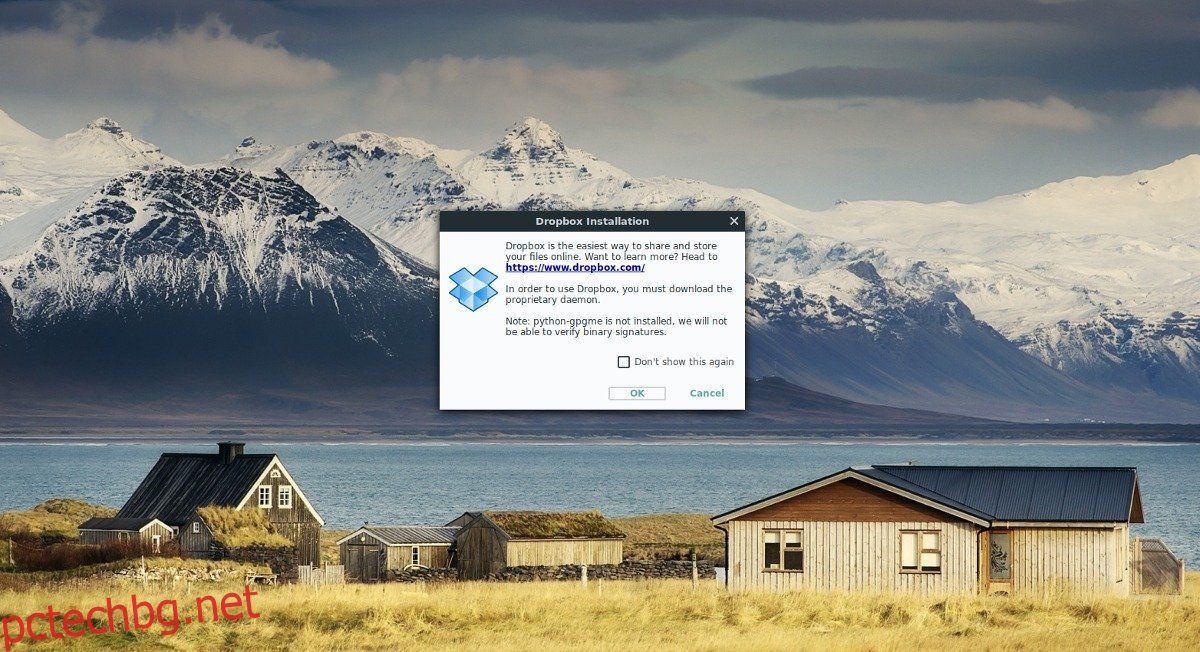Dropbox е едно от водещите приложения за синхронизиране в облак. Една от най-силните му характеристики е фактът, че това е едно от единствените големи приложения, които официално поддържат Linux. Ако искате да стартирате Dropbox на Linux, трябва да използвате Ubuntu, Debian, Arch Linux, Fedora или OpenSUSE.
Не използвате една от тези операционни системи Linux? Обмисли изтегляне на официалния изходен код на Dropbox вместо. Като алтернатива можете да използвате Dropbox от командния ред на Linux.
Съдържание
Ubuntu
За да инсталирате Dropbox на Ubuntu, ще трябва да редактирате файла sources.list в /etc/apt/. Причината за това е, че софтуерът Dropbox не се разпространява чрез PPA. Вместо това те предлагат традиционни софтуерни хранилища. С помощта на инструмента за редактиране на текст Nano редактирайте източниците си.
sudo nano /etc/apt/sources.list
Използвайте клавиша със стрелка надолу, за да се придвижите до края на изходния файл. В източници добавете коментар. Този коментар ще гарантира, че винаги ще знаете за какво е новото софтуерно хранилище. За да добавите коментар, поставете следния ред във файла.
# Репо за актуализиране на Dropbox
Сега, когато коментарът е в списъка с файлове, е време да добавите действителното софтуерно хранилище на Dropbox. Уверете се, че сте променили версията на официалното кодово име на вашата версия на Ubuntu.
deb https://linux.dropbox.com/ubuntu версия main
Актуализирайте Ubuntu, така че sources.list да е актуален.
sudo apt update
Забележете, че когато актуализацията се изпълнява, има проблеми. Основно грешка в GPG ключ. Това е така, защото Dropbox няма правилния подписан ключ. За да добавите ключа, използвайте командата по-долу:
sudo apt-key adv --keyserver pgp.mit.edu --recv-keys 1C61A2656FB57B7E4DE0F4C1FC918B335044912E
Инсталирайте Dropbox на вашия компютър с Ubuntu Linux със следната команда:
sudo apt install dropbox
Debian
Debian има официален софтуерен източник за Dropbox, но той не е посочен на страницата с често задавани въпроси. Вместо това, за да активирате това репо за актуализация, ще трябва да инсталирате пакета Debian. След като пакетът е инсталиран, той автоматично ще се добави към /etc/apt/sources.list.
За да го получите за Debian, отворете нов раздел в браузъра и посетете тази връзка тук. Изтеглете най-новата 32-битова или 64-битова версия на Dropbox. Стартирайте процеса на инсталиране на пакета, като отворите файловия мениджър. Потърсете папката Downloads и намерете изтегления файл Dropbox.
Щракнете двукратно върху пакета Dropbox Debian, за да го инсталирате чрез инсталационния инструмент Gdebi. Друга възможност е да инсталирате пакета в терминала, като следвате тези команди:
cd ~/Downloads sudo dpkg -i dropbox_*_amd64.deb
или
sudo dpkg -i dropbox_*_i386.deb
След това завършете с:
sudo apt-get install -f
Arch Linux
Потребителите на Arch Linux имат достъп до клиента за синхронизиране на Dropbox чрез Arch AUR. Започнете да инсталирате Dropbox, като синхронизирате най-новата версия на пакета Git чрез инструмента Pacman.
sudo pacman -S git
Git работи правилно на Arch. След това го използвайте, за да клонирате най-новия Dropbox AUR pkgbuild моментална снимка.
git clone https://aur.archlinux.org/dropbox.git
CD в току-що клонираната папка dropbox и се пригответе да започнете процеса на изграждане.
cd dropbox
Използването на makepkg за изграждане на Dropbox за Arch е предимно автоматичен процес. Въпреки това, ако някоя зависимост не успее да се инсталира, ще трябва да проверите Страница на Dropbox AUR и го поправете ръчно.
makepkg -si
Fedora
Fedora Linux е една от официално поддържаните операционни системи, които Dropbox избира да поддържа. Поради това е лесно да инсталирате този софтуер. Започнете, като се насочите към официална страница за изтегляне. Намерете RPM файл за изтегляне за 32-битова или 64-битова.
Отворете файловия мениджър, щракнете върху Изтегляния и намерете Dropbox RPM файла. Щракнете двукратно върху RPM, за да го инсталирате чрез софтуера Gnome. Като алтернатива, инсталирайте го чрез командния ред, като използвате инструмента за пакети DNF:
cd ~/Downloads sudo dnf install nautilus-dropbox-*.fedora.x86_64.rpm
или
sudo dnf install nautilus-dropbox-*.fedora.i386.rpm
OpenSUSE
OpenSUSE е една от официално поддържаните Linux дистрибуции от Dropbox. Това означава, че инсталирането му е много лесно. За да го получите, отидете на страницата за изтегляне и вземете 32-битовия или 64-битовия пакет. След това отворете прозорец на терминала и използвайте командата CD, за да преминете към папката ~/Downloads.
cd ~/Изтегляния
Вътре в директорията ~/Downloads стартирайте инструмента за опаковане Zypper, за да инсталирате Dropbox.
sudo zypper install nautilus-dropbox-*.fedora.x86_64.rpm
или
sudo zypper install nautilus-dropbox-*.fedora.i386.rpm
Използване на Dropbox
Сега, когато пакетът Dropbox е активиран на вашия компютър с Linux, е време да настроите всичко. Когато го стартирате, ще бъдете подканени да влезете в услугата Dropbox. Използвайте прозореца за вход, за да влезете в акаунта си. Като алтернатива, ако нямате акаунт, ще трябва първо да създадете такъв в Dropbox.com.
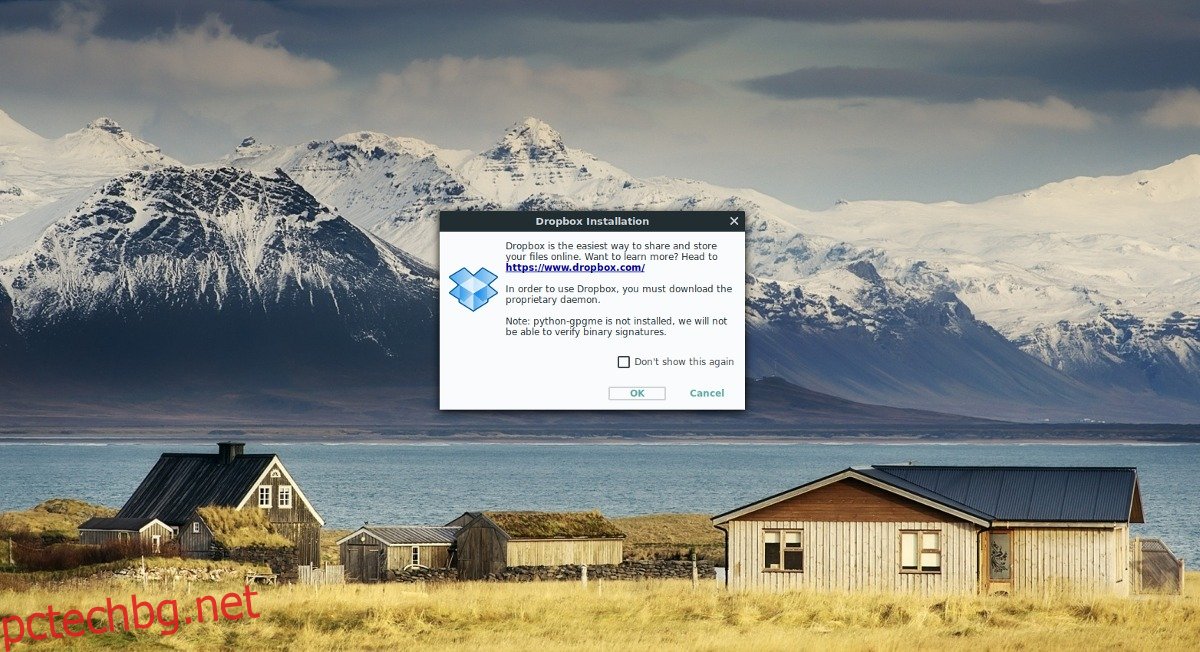
След като влезете, приложението Dropbox ще ви информира, че трябва да изтегли собствения двоичен файл Dropbox. Щракнете върху „OK“ и му позволете да го изтегли. Когато двоичният файл работи, приложението за синхронизиране на Dropbox трябва да е напълно функционално и готово за работа.
По подразбиране Dropbox автоматично ще започне да изтегля всички елементи, прикачени към вашия акаунт. Ако искате да извършите селективно синхронизиране, щракнете върху бутона „селективно синхронизиране“ в приложението Dropbox и след това отметнете (или премахнете отметката) от папки и файлове.
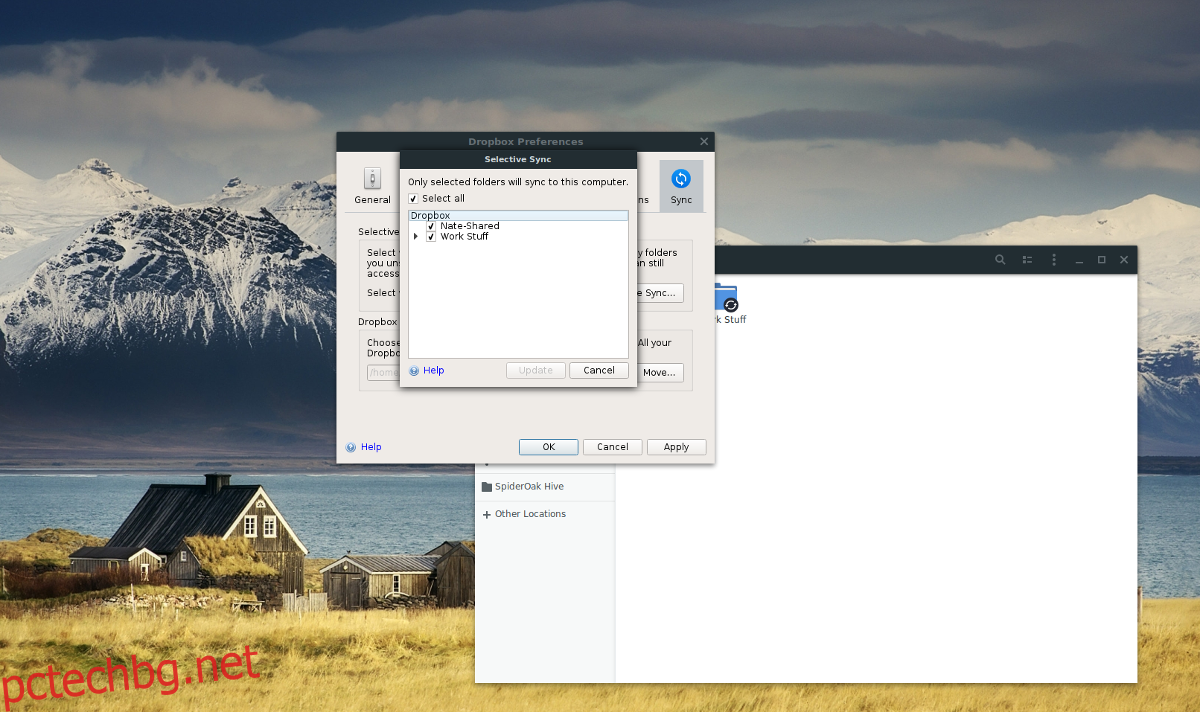
В този момент ще можете да започнете процеса на синхронизиране. Отворете прозорец на файлов мениджър и поставете елементите, които искате да синхронизирате, в /home/username/Dropbox. Те трябва да започнат да качват незабавно.